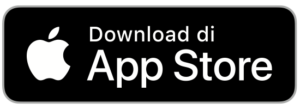Temukan
Di bawah tab “Temukan”, kamu dapat menelusuri pembaruan terbaru, paket stiker, latar belakang, dan lainnya untuk keperluan pengeditan foto dan kolase foto kamu.Buat
Di bawah tab “Buat”, kamu dapat mulai membuat pengeditan foto atau kolase foto dengan memilih opsi seperti Gaya Bebas, Kolase, dan Tata Letak. Cukup ketuk salah satu untuk memulai proyek dengan format yang kamu suka.
Untuk menelusuri template, gulir ke bawah dan kamu akan menemukan pilihan template, termasuk kartu, brosur, Instagram Stories, dan desain lainnya. Ketuk untuk mulai mengedit.
Proyek
Di bawah tab “Proyek”, kamu dapat menemukan semua foto atau kolase yang telah diedit sebelumnya disimpan di aplikasi. Kamu dapat melanjutkan pengeditan dari sana.
Buat Kolase Foto
Kamu dapat membuat Kolase Foto dengan empat cara yang berbeda.
1. Dengan mengetuk “Gaya Bebas”
● Ketuk “Gaya Bebas”.
● Pilih gambar dari galeri untuk membuat Kolase.
● Ketuk ‘✔’ untuk mulai mengedit Kolase.
2. Dengan mengetuk “Kolase”
● Ketuk “Kolase”.
● Pilih gambar dari galeri untuk membuat Kolase.
● Ketuk ‘✔’ untuk mulai mengedit Kolase.
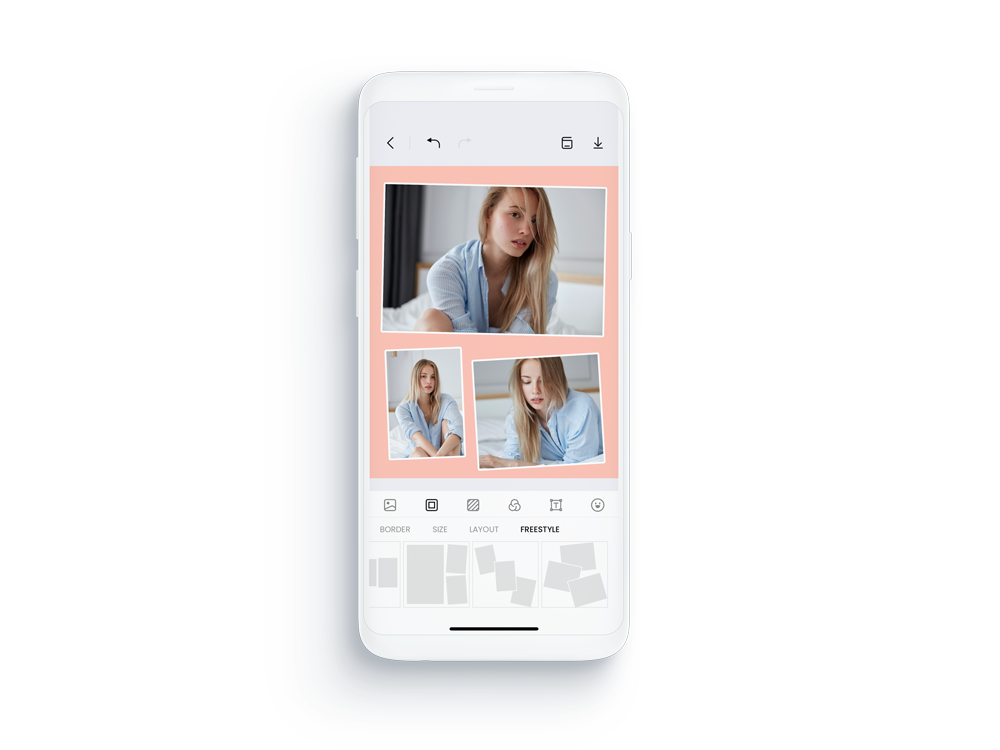
3. Dengan mengetuk “Tata Letak”
● Ketuk “Tata Letak”
● Pilih gambar dari galeri untuk membuat Kolase.
● Ketuk ‘✔’ untuk mulai mengedit Kolase.
4. Dengan memilih “Template”
● Pada jendela utama Collart, gulir ke bawah untuk melihat opsi template yang berbeda.
● Pilih desain template untuk membuat Kolase.
● Pilih gambar dari penyimpanan perangkat.
● Ketuk ‘✔’ untuk mulai mengedit Kolase.